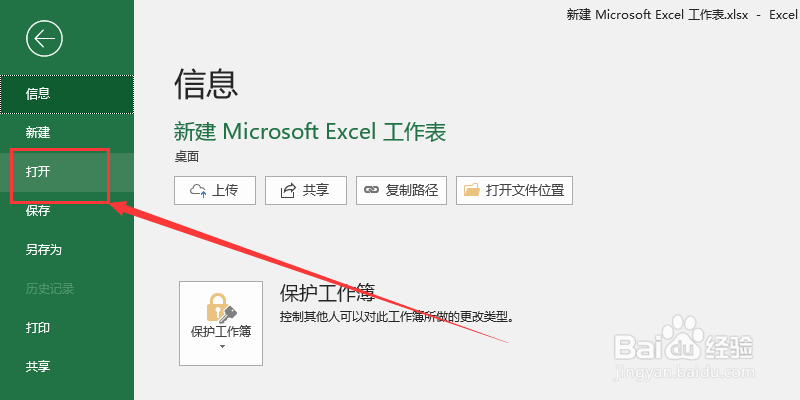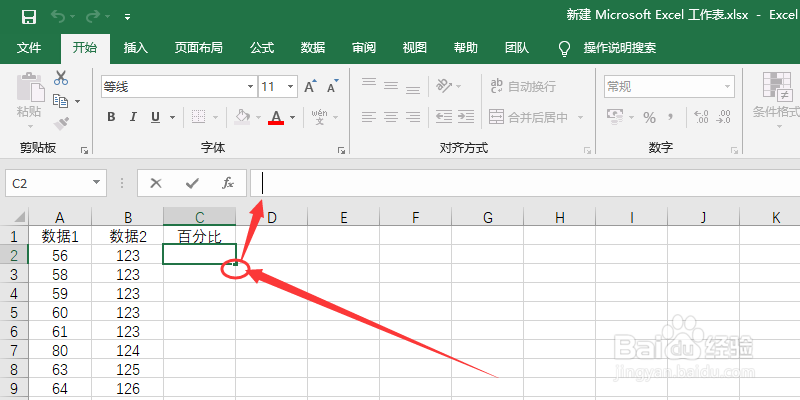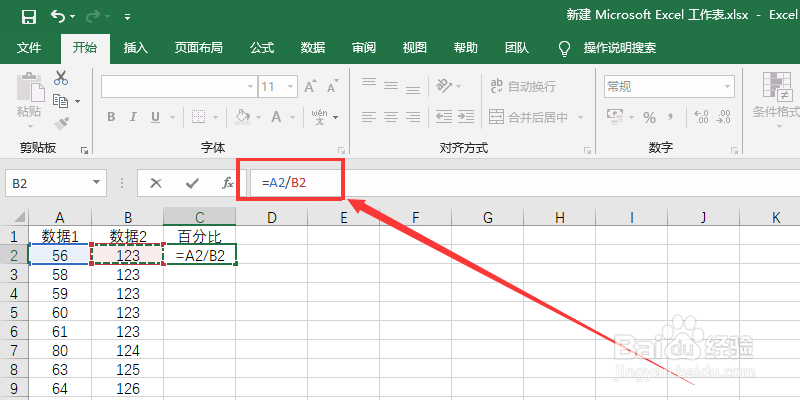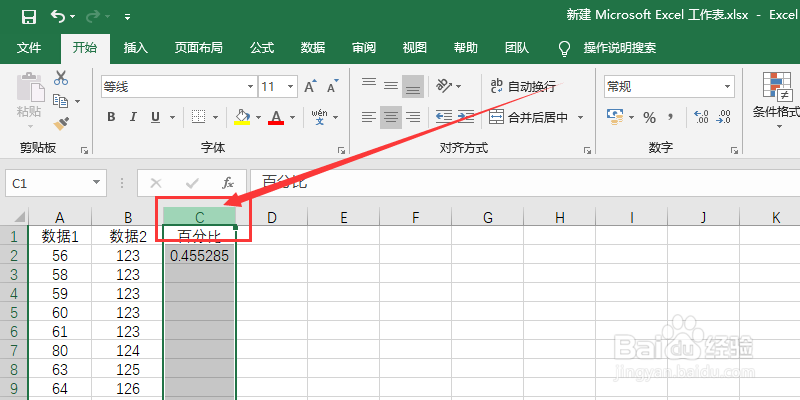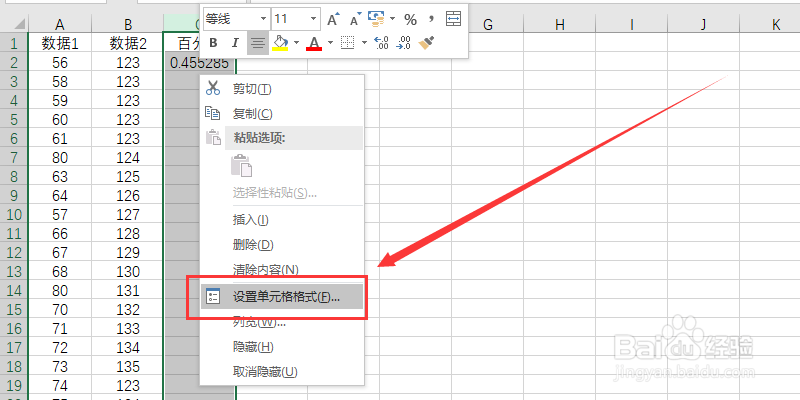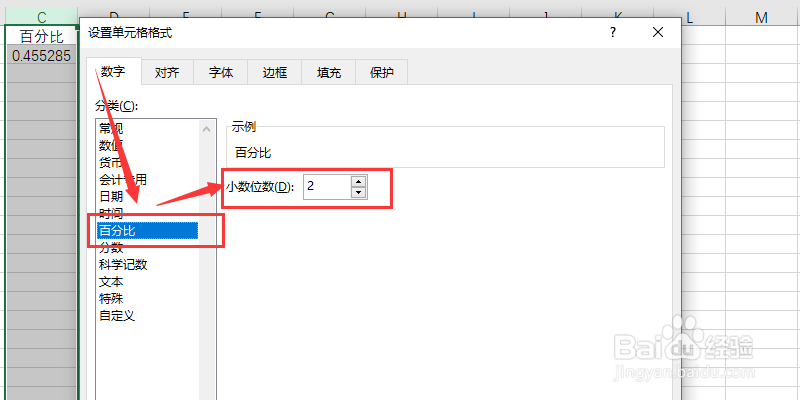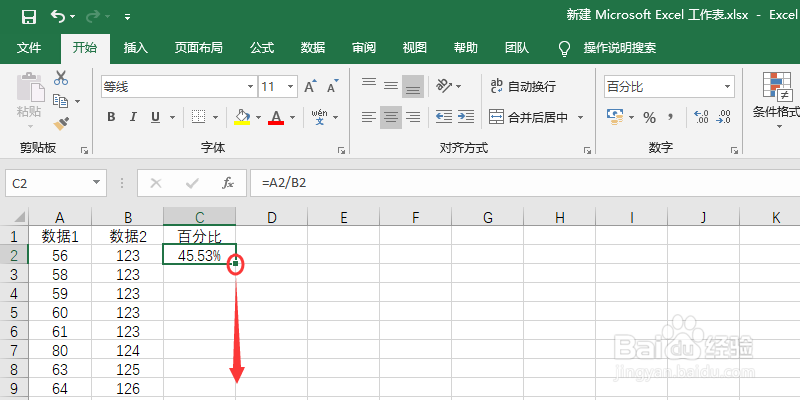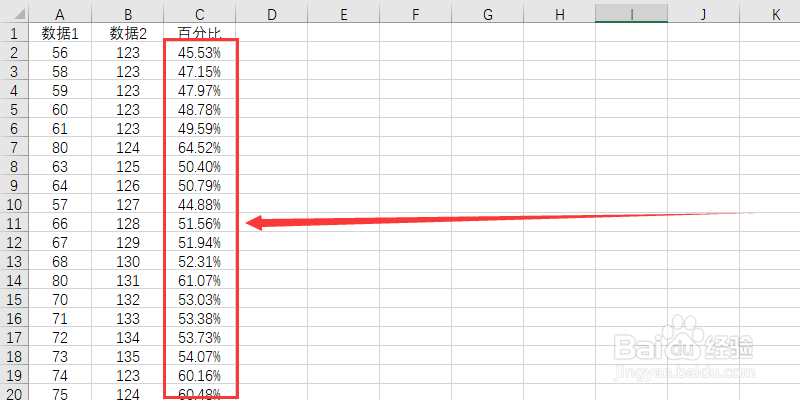如何利用Excel计算百分比
1、首先打开Excel,然后在界面中的文件板块,打开你要编辑的Excel文件,如图所示。
2、导入数据之后,找到并点击想要百分比显示的单元格,鼠标单击即可,如图所示。
3、这里我们计算的百分比是数据1除以数据2的百分数,所以我们在fx函数栏中输入=A2/B2,然后点击Enter键即可生成一个百分比,如图所示。
4、可以看出显示的小数点,我们再点击百分比那一列(点击C列),如图所示。
5、然后在选中区域,单击鼠标右击,在点击子菜单中的设置单元格格式,如图所示。
6、在数字栏中选中百分比,然后设置小数点位数,一般设置两位即可,然后点击确定按钮,如图所示。
7、这样就显示了百分比啦,要批量生成百分比,就点击第一个单元格右下方,然后往下面拖动,即可批量生成百分比啦,如图所示。
声明:本网站引用、摘录或转载内容仅供网站访问者交流或参考,不代表本站立场,如存在版权或非法内容,请联系站长删除,联系邮箱:site.kefu@qq.com。
阅读量:23
阅读量:52
阅读量:24
阅读量:86
阅读量:88